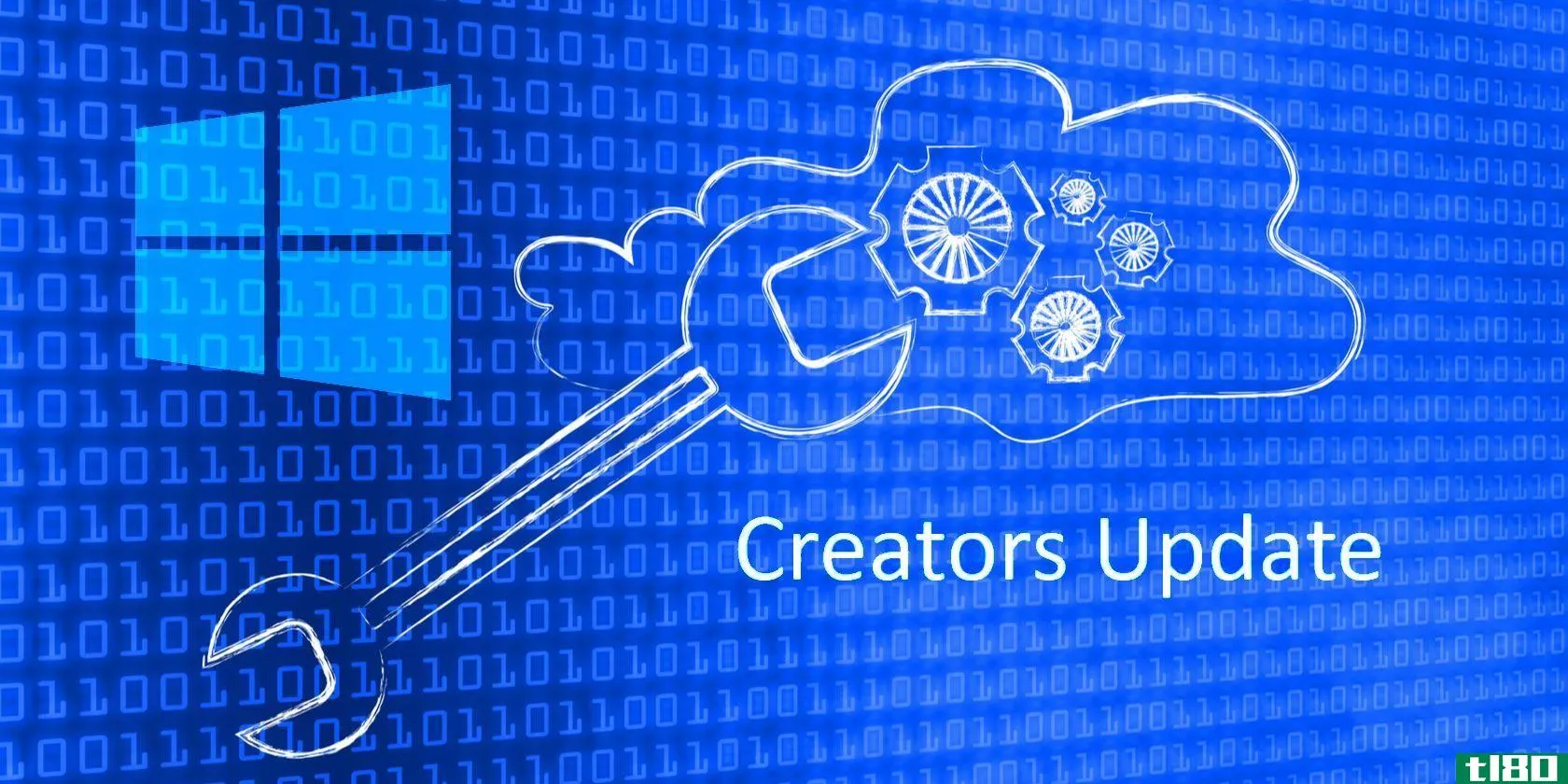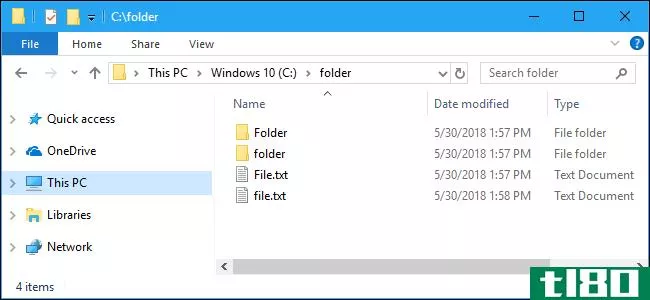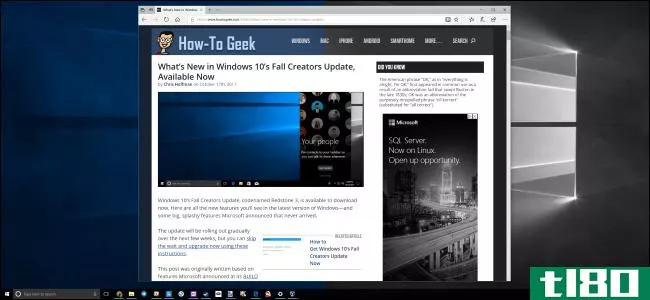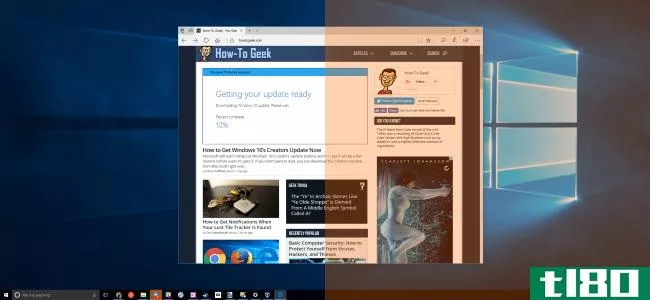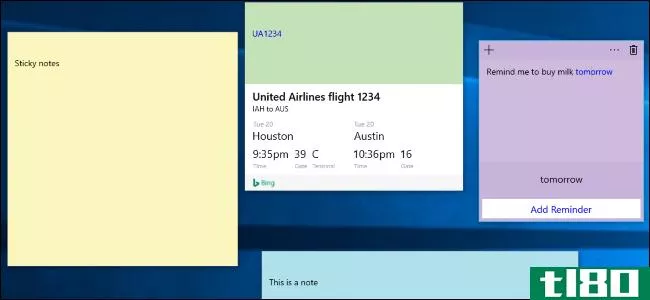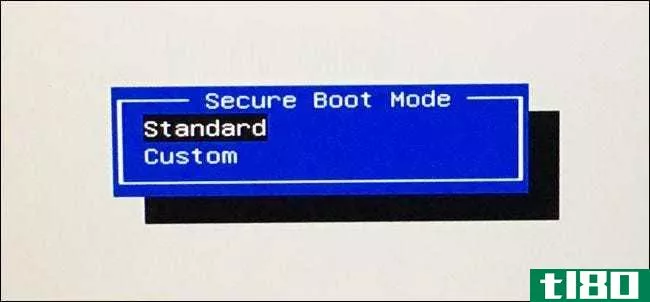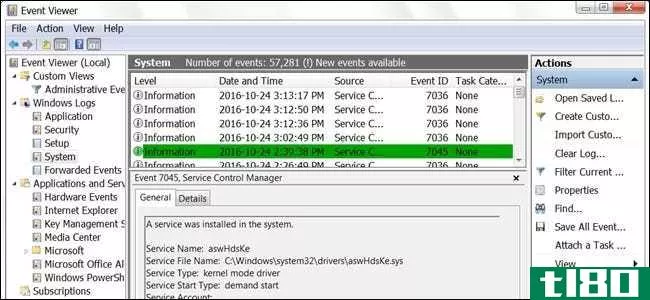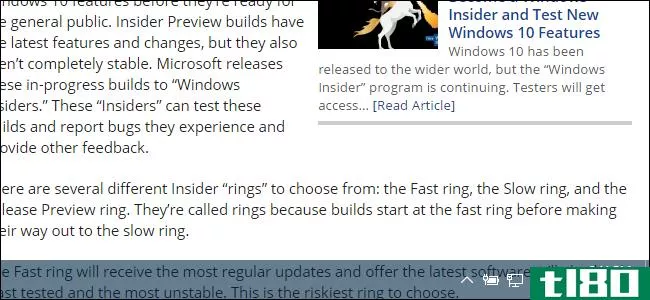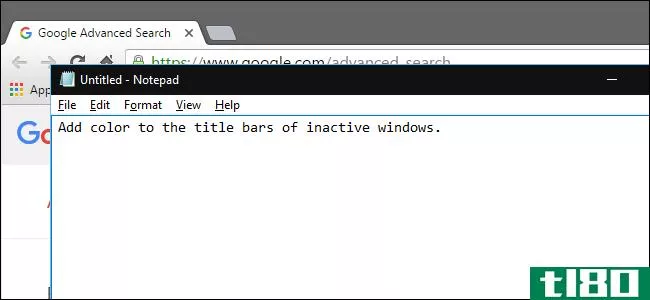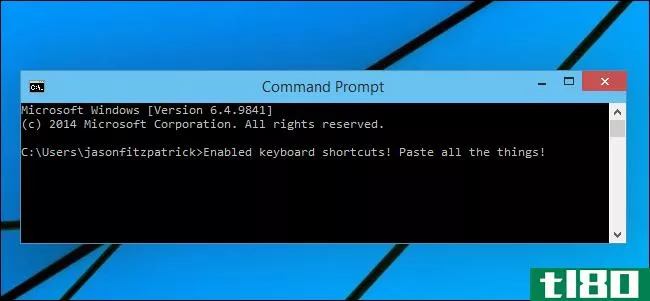如何在windows 10上启用颜色过滤器(enable color filters on windows 10)
步骤
- 1打开设置。要执行此操作,请单击开始按钮并选择设置档位。
- 2单击“易于访问”。这是名单上的第十个选项。
- 3点击滤色器。这是愿景下的第四个项目。在旧版本的Windows 10上,您必须单击颜色&;高对比度。
- 4打开彩色滤光片。它正在打开滤色器。
- 5选中“允许快捷键打开或关闭过滤器”。此步骤是可选的,但它将帮助您使用快捷键打开和关闭颜色过滤器。
- 6.选择颜色过滤器。你将有六个选择。你可以选择其中任何一个。如果要查看所有颜色的反转,请选择“反转”。如果要查看所有黑白颜色,请选择“灰度”。如果要查看黑白色的反转颜色,请选择“反转灰度”。如果你患有Deuteranopia(红绿色盲),选择红绿色(绿色弱)。如果你患有先天性色盲(色盲到红色),选择红绿色(红色弱)。如果患有三盲症(无法区分蓝色和黄色),请选择蓝黄色。
- 7查看页面底部的示例色轮的外观。选择一个选项后,查看示例,确保您选择的选项最适合您的眼睛。你可能需要向下滚动才能看到这个。
- 8Press⊞ Win+Ctrl+C可打开或关闭过滤器。如果选中了“允许快捷键打开或关闭过滤器”,则只能执行此操作。
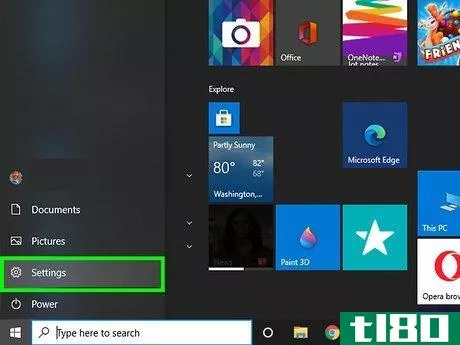
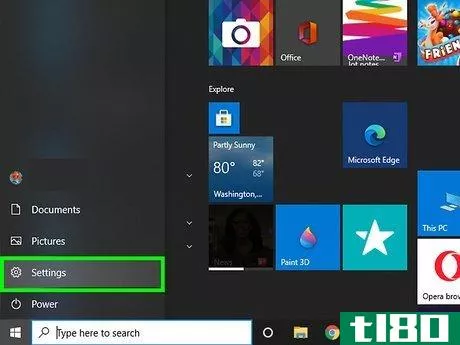
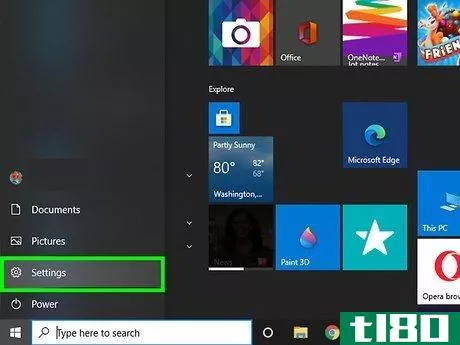
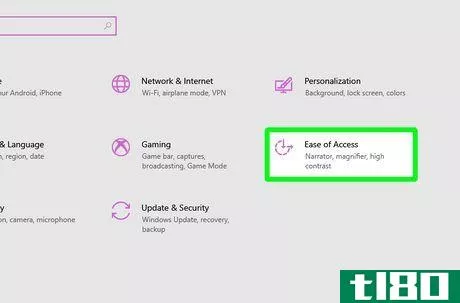
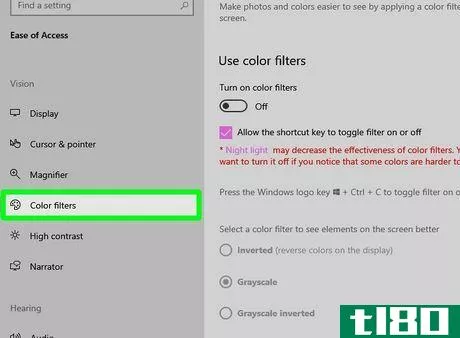
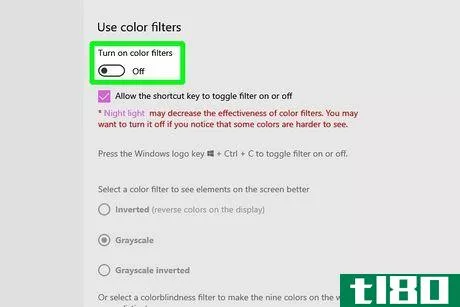
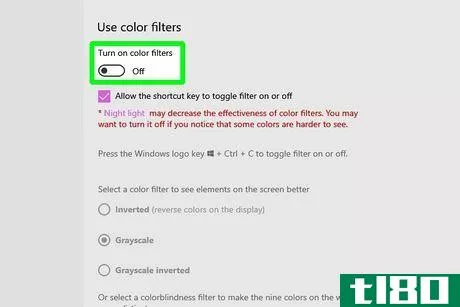
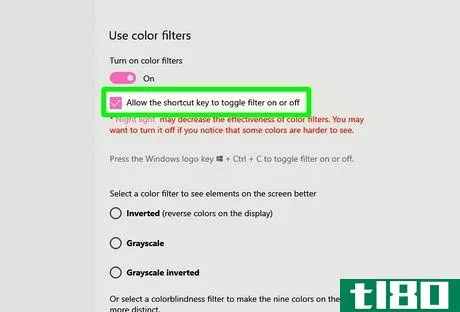
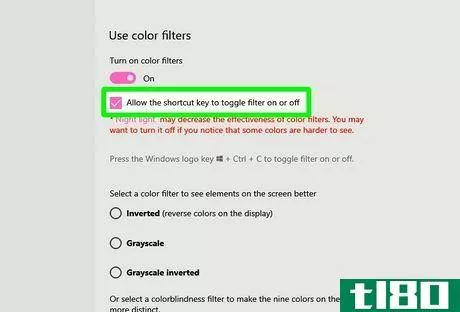
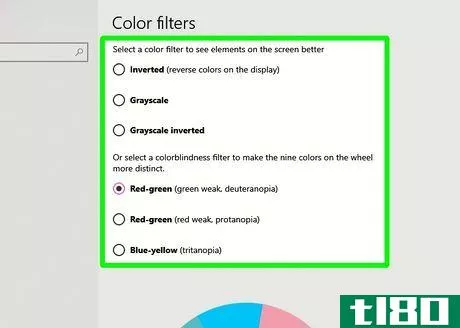
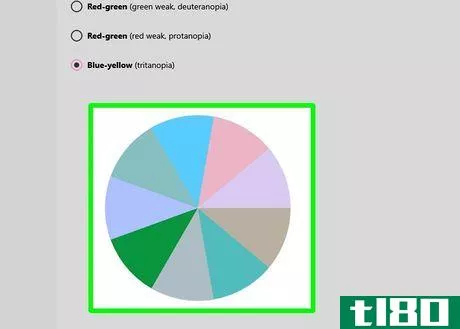
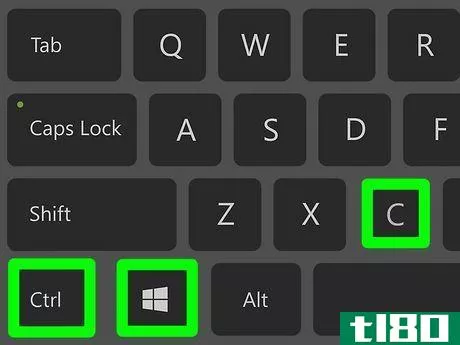
- 如果使用共享计算机,请考虑检查允许快捷键来切换OFF或OFF选项。这将帮助其他人轻松关闭过滤器。
- 发表于 2022-03-25 13:25
- 阅读 ( 60 )
- 分类:IT
你可能感兴趣的文章
7 windows 10 wi-fi功能您可能错过了
... 有关保存数据的其他建议,请参阅我们关于如何限制数据使用和internet带宽的文章。 ...
- 发布于 2021-03-12 07:14
- 阅读 ( 239 )
Windows10FallCreators更新中的9个新设置功能
...到“开”以启用它。然后,您可以使用Choose a filter(选择过滤器)下拉菜单在诸如Greyscale、Invert和Deuteranopia等选项之间进行更改。 ...
- 发布于 2021-03-12 12:59
- 阅读 ( 253 )
如何自定义任何颜色在Windows10与一个免费工具
...告您不要运行该程序。单击“更多选项”>“无论如何运行”继续。这个来自WinTools的便携应用是安全的。 ...
- 发布于 2021-03-14 12:19
- 阅读 ( 192 )
在使用Windows10时,10个小调整可以让你更专注
...作,请跳到“设置”>“易于访问”>“颜色过滤器”。启用“启用颜色过滤器”滑块,然后需要在下面选择一个颜色过滤器。默认值为反转;将其切换为灰度。 ...
- 发布于 2021-03-24 03:54
- 阅读 ( 211 )
如何使用自定义同步密码短语保护chrome同步
...密码来加密这些数据,这样Google就不能读取了。 相关:如何在Chrome中打开或关闭同步 同步密码短语可以通过Chrome在windows10或Mac桌面、iPhone、iPad或Android上设置。我们从桌面开始。 Warning: You will have to reset Chrome Sync if you ever choose t...
- 发布于 2021-03-31 13:28
- 阅读 ( 329 )
如何禁用(或启用)Windows10的xbox游戏栏
...”部分,并将“启用Xbox游戏条”翻到“打开”位置。 如何在Windows10中禁用xbox按钮 默认情况下,如果您的Windows 10 PC上连接了Xbox 360或Xbox One控制器,则按Xbox按钮(控制器中心带有“x”的大圆圈)将显示Xbox游戏栏。 如果要禁用...
- 发布于 2021-03-31 19:17
- 阅读 ( 241 )
如何在Windows10上启用区分大小写的文件名和文件夹名
...话说,他们将“file”和“file”视为两个独立的文件。 如何工作 这是一个NTFS文件系统功能,可以按目录启用。它不适用于您的整个文件系统,所以您可以只为用于开发目的的特定文件夹启用区分大小写功能。 Windows 10在2018年4...
- 发布于 2021-04-05 22:44
- 阅读 ( 527 )
如何在windows10上使彩色滤光片更清晰地读取屏幕
windows10现在包含了颜色过滤器,这是一种辅助功能,可以改变屏幕上所有内容的颜色。它们适用于系统级,工作方式与夜灯相同,因此它们适用于任何应用程序。滤光片可以把你的屏幕变成黑白,反转颜色,有助于提高感光度...
- 发布于 2021-04-07 03:32
- 阅读 ( 122 )
如何在windows 10上启用夜间照明
...位置。日落时,此窗口中显示的时间窗口将自动启用夜光过滤器。Windows也会在日出时自动禁用它。 配置夜灯 相关报道:windows10的Creators更新有什么新功能 启用它是开始使用夜光灯所需的全部操作,您可以通过单击切换下的“...
- 发布于 2021-04-08 02:15
- 阅读 ( 205 )
如何在windows 10上使用便笺
...它是一种方便、轻量级的替代OneNote的快速笔记工具。 如何启动便签 便签应用程序与Windows10中的任何其他应用程序一样。您可以打开“开始”菜单,搜索“便签”,然后单击快捷方式来启动它。一旦启动,您可以右键单击便笺...
- 发布于 2021-04-08 13:12
- 阅读 ( 240 )